16GBユーザにオススメ!iPhoneの容量を気にせず、写真を撮りまくれ!ClondCam編
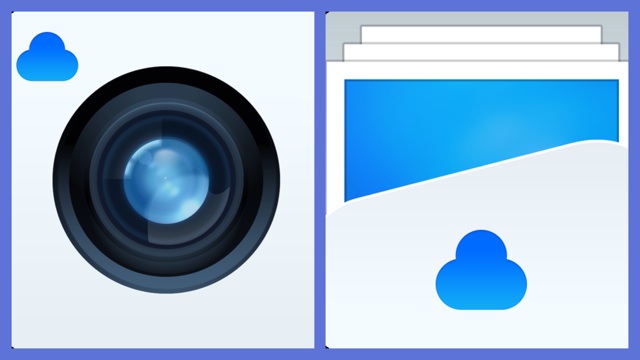
*2013/12/18時点の記事です。
年の瀬はXmasやお正月など、記念写真が一気に増加するイベントが満載です。
本日は、iPhoneのカメラロールにすでにパンパンに写真が詰め込んである方に特に有効に使って欲しいカメラアプリと写真管理アプリをご紹介致します。
2つのアプリは同じ開発者の手によるもので、カメラから写真管理へとスムーズに連携できるようになっています。
将来性のあるアプリだと思いましたので、記事は前後編と長くなりますが、是非お付き合いください。
CloudCam-撮った写真をダイレクトにCloudサービスにアップ出来るカメラ!
まずは上記のとおり、写真をGoogle ドライブとDropboxにシャッターを切るだけで直接アップ出来るカメラ、CloudCamのご紹介。
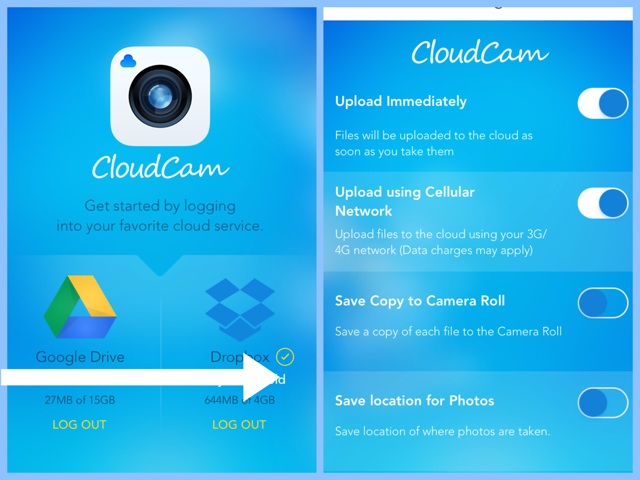
まずは左のスタート画面。Google ドライブとDropboxのアカウントを登録します。
小さくて見にくいですが、チェックの入ったサービスに直接アップロードします。
右は設定画面。上から、
- 撮った写真を即アップロードしますか?
- アップロードする際に3GやLTEなどのモバイルデータ通信を使いますか?
- カメラロールに写真のコピーを保存しますか?
- 位置情報を記録しますか?
撮った写真が直ぐアップされているか確かめたい方はモバイル通信を使った方が良いと思いますが、データ通信制限にはくれぐれもご注意!
*参考記事
因みにカメラロールに保存しない設定でも、後でカメラロールに保存することができます。
アプリのローカルに一時保存されるようなので、もちろんオフラインでも、撮影できますよ。(未アップの枚数はバッジにて教えてくれます!)
最初にアカウント登録と設定を済ませれば、2回目の起動からは、即カメラモードで立ち上がります。
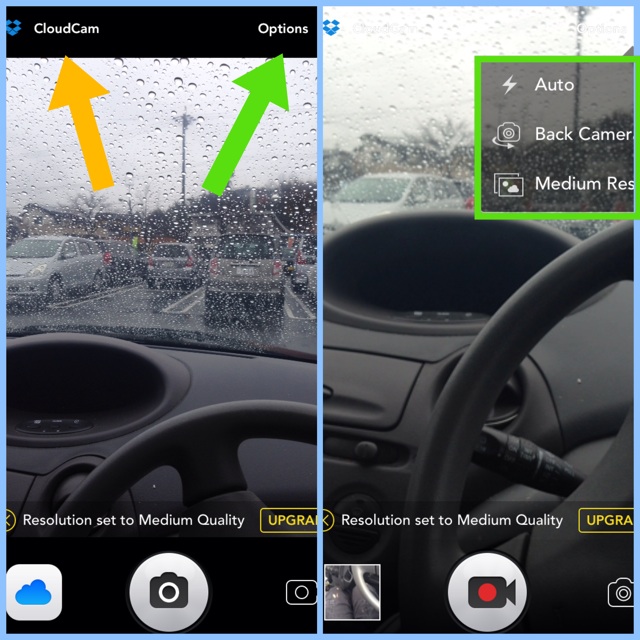
画像はカメラモード。
(お昼休みに自分の車の中でブログやってます。)
標準カメラアプリと同様に写真と動画を撮影できます。また、アプリ内課金でアップロード画質を向上出来ます。
(他人に送る写真など、高画質が御希望の方はどうぞ。私は課金しませんでした。¥300也。)
黄色矢印から、アプリ内の写真にアクセス。(ここで連携したクラウドサービスにフォルダを作ることも出来ます!)
緑矢印で撮影オプション。標準カメラアプリ同様、自画撮りもできます。
画面下のクラウドボタンから、連携済みのクラウドのフォルダ設定にアクセス出来ます。
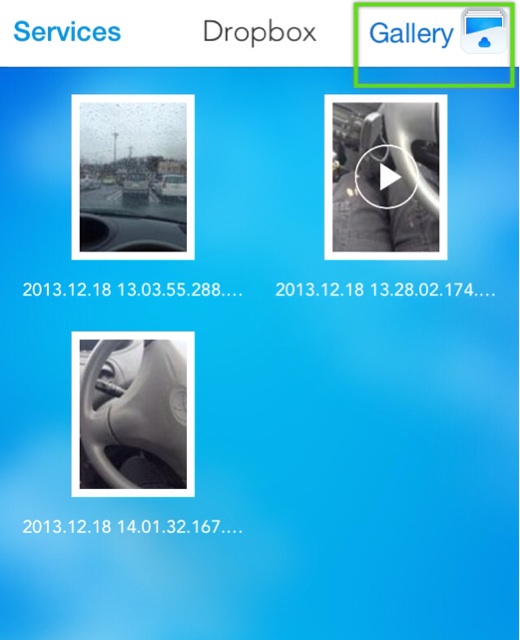
先程、撮った写真が既にアップロードされていますね。
緑枠のGalleryのボタン、ここから兄弟アプリのCloud Galleryに移動して、写真管理出来ます!
Cloud Galleryの詳しい使い方は後編で!
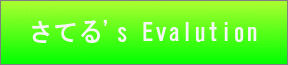
- シャッターを切るだけで自動でアップロードしてくれるのでスピーディ!
- iOS7デザインでデザインがカッコイイ!
- もちろんオフラインでも使える!
- アップ出来るクラウドサービスが増えるのに期待!
- 無料!だけどアプリ内課金あり。
- 動作が軽快!
CloudCam - Camera App for Dropbox and Google Drive
価格: 無料
(記事掲載時)
開発元: ERCLab, LLC
Cloud Gallery - Photo Manager for Dropbox, Google Drive, Facebook and Flickr
価格: 無料
(記事掲載時)
開発元: ERCLab, LLC

